RTF形式は、マルチテキスト形式とも呼ばれます。これは、MicrosoftCorporationによって開発されたクロスプラットフォームのドキュメント形式です。ほとんどのワードプロセッシングソフトウェアは、RTFドキュメントを読み取って保存できます。 Microsoft Corporationの標準ドキュメントとして、初期の外部関係者はRTF標準ドキュメントを購入するためにMicrosoftに数十ドルを支払う必要があります。ただし、RTF形式の標準を採用するソフトウェアが増えるにつれて、RTF形式の人気が高まります。
現在、ほとんどすべてのオペレーティングシステムには、RTFファイルを開くことができる機能豊富なアプリケーションがあります。この投稿では、さまざまなオペレーティングシステムでRTFファイルを自由に開くのに役立ついくつかのアプリケーションを一覧表示します。
1.ワードパッド(Windows)
ワードパッドは、MicrosoftWindowsに付属している無料のワードプロセッシングツールです。ワードパッドを使用すると、フォントの設定、画像の挿入などを行うことができます。ワードパッドは、RTF、DOCX、ODT、およびTXT形式のみをサポートします。それは必要なプロセスではありません。不要な場合は自由に閉じることができます。
手順1.RTFファイルを右クリックすると、開いているアプリケーションを選択するための[プログラムから開く]コマンドまたは同様のコマンドが表示されます。
チップ
「Linuxシステムを使用している場合は、LibreOfficeなどのソフトウェアをインストールしてRTFファイルを開くことができます。」
手順2.ポップアップウィンドウに、RTFファイルを開くことができるアプリケーションのリストが表示されます。使用したいものを選択するだけです。 [常にこのアプリケーションを使用して.rtfファイルを開く]オプションを選択すると、そのアプリをデフォルトのリーダーにすることができます。
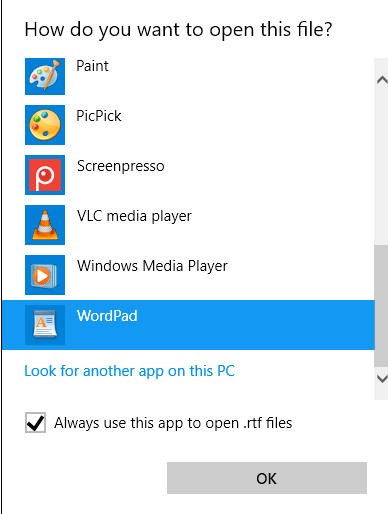
ステップ3.最後に、[OK]ボタンをクリックして、ワードパッドでファイルを開きます。ツールバーの編集ツールを使用して、RTFファイルを編集することもできます。

Googleドライブ
Googleドライブは、 Googleが開発したファイルストレージおよび同期サービスです。 WindowsとMacのオペレーティングシステム、およびモバイルデバイスをサポートします。 Googleドライブは、サブスクリプション料金を支払うことなく15GBのストレージスペースも提供します。まず、Googleアカウントにログインし、RTFファイルをGoogleドライブに保存する必要があります。
手順Googleドライブのホームページに移動し、Googleアカウントでログインします。
手順2. [マイドライブ]> [ファイルのアップロード]ボタンをクリックして、RTFファイルをアップロードします。
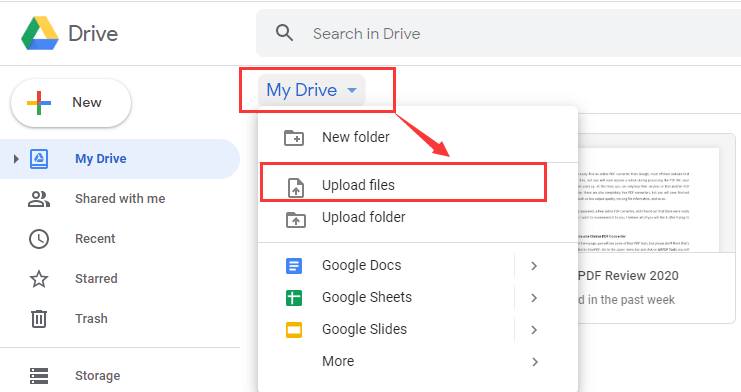
手順3.RTFファイルアイコンをクリックして、[プログラムから開く]を選択します。次に、 Google Docsで開くことを選択できます。
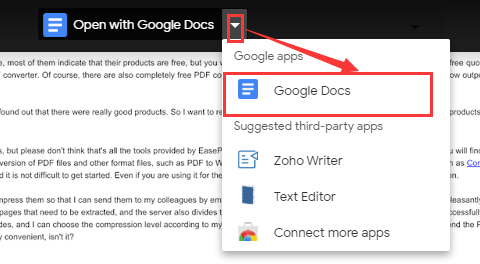
ステップ4.次に、 Google Docsに移動してRTFファイルを表示します。このページでは、対応するボタンをクリックして編集することもできます。
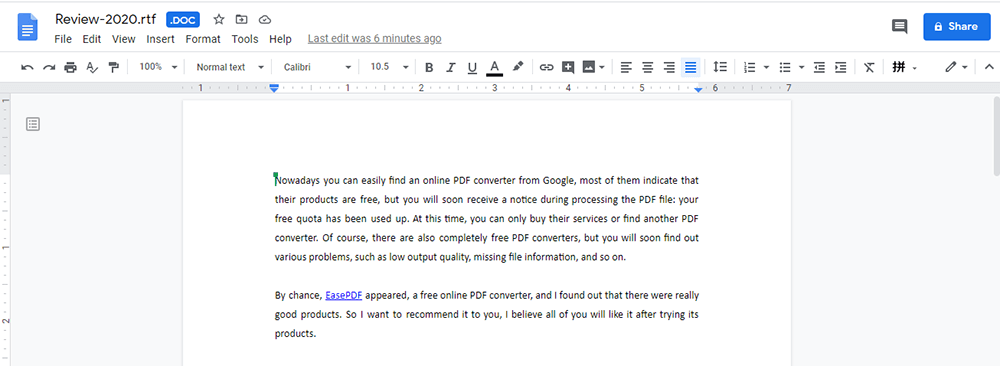
ステップGoogle Docsのファイルの形式に注意してください。 Google DocsでRTFを開くと、ドキュメントの2番目のコピーが.doc形式で生成されます。したがって、 Google Docsで編集した後、[ファイル]> [ダウンロード]をクリックし、RTF形式を選択してファイルをRTFに復元します。
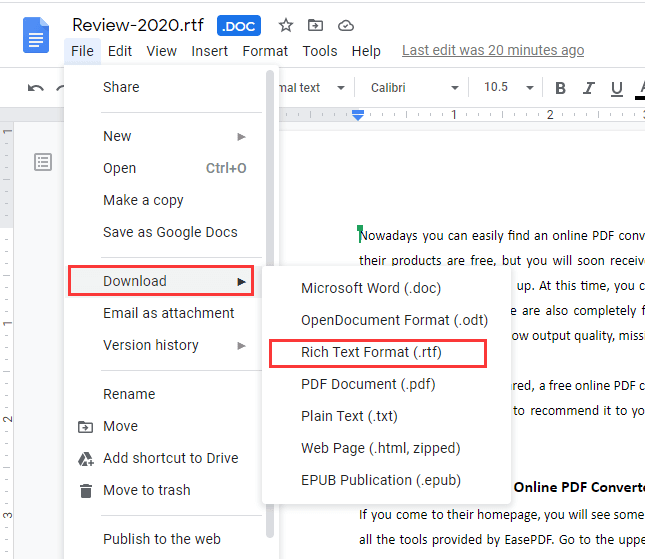
3. Adobe Acrobat Pro DC
Adobe Acrobat Pro DCは、信頼できるPDFコンバーターを使用して、毎日の作業を容易にします。これは、どこでも作業できる完全なPDFソリューションです。 Adobe Acrobat ProのDCで、あなたはあなたが編集できるPDFファイルにスキャンなどの文書、画像、Webページ、およびMicrosoft Officeを、変換することができます。 Adobe Acrobat Pro DCで開くだけで、ファイルをすぐに表示できます。
手順Adobe Acrobat Proソフトウェアをダウンロードしてインストールします。
ステップ2.ソフトウェアを開きます。 「ファイル」>「開く」をクリックして、 Adobe Acrobat Pro ProDCでRTFファイルを開きます。
ステップ3.次に、RTFファイルがPDFファイルに変換されます。 Adobe Acrobat Proで表示および編集できます。
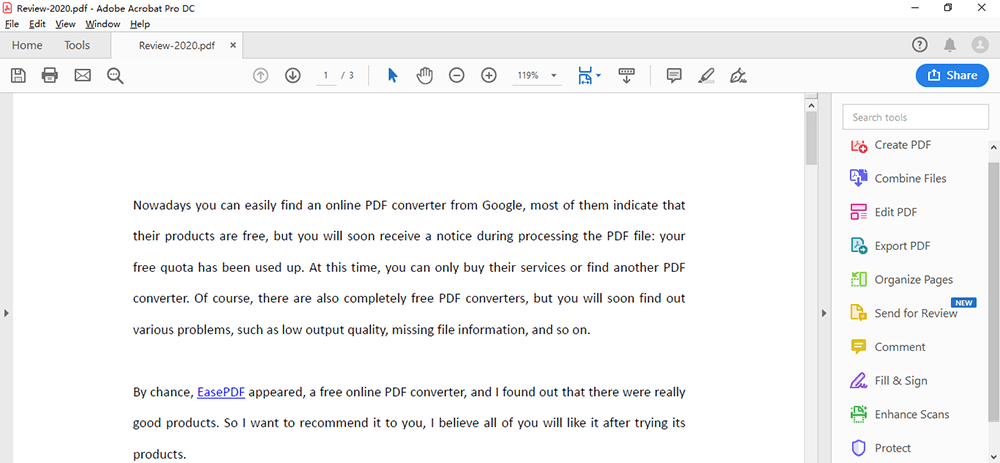
ステップ4.最後に、変換されたPDFファイルをRTFファイルにエクスポートすることを忘れないでください。 [ファイル]> [エクスポート先]> [リッチテキスト形式]をクリックします。
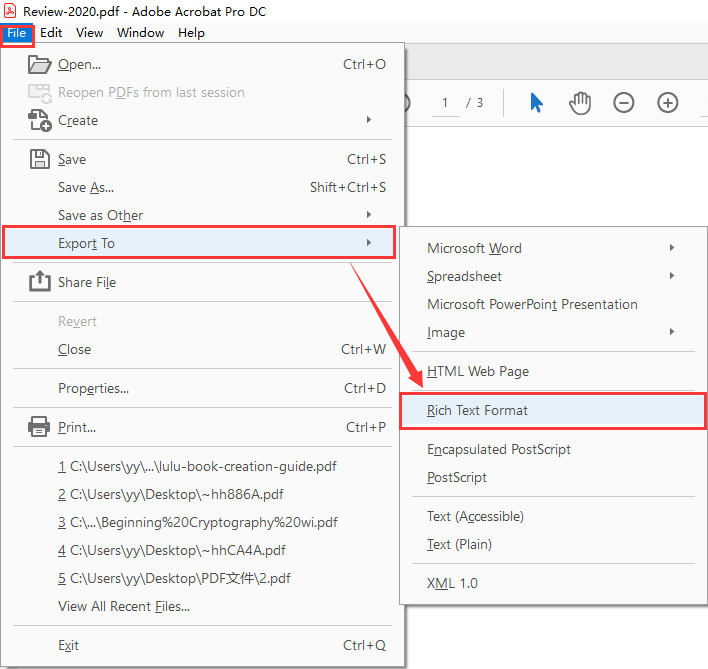
4. Google Chrome
Google Chromeは、すべてのデバイス向けの高速で安全な無料のブラウザです。アドレスバーでのクイックアンサー、ワンクリック翻訳、携帯電話でのパーソナライズされた記事など、Webを最大限に活用するために必要なすべてが揃っています。
一方、Chromeウェブストアから拡張機能を追加できます。多くのChrome拡張機能は、インストールされると、ユーザーのデータにアクセスできます。次に、拡張子を使用して、PDF、RTF、DOCXなどのさまざまな種類のファイルを開くことができます。
手順1.ブラウザをダウンロードしてコンピュータにインストールします。
ステップ2.Chromeウェブストアにアクセスして「 DocsOnlineViewer 」を検索し、「 AddtoChrome 」ボタンをクリックして拡張機能をGoogle Chromeに追加します。
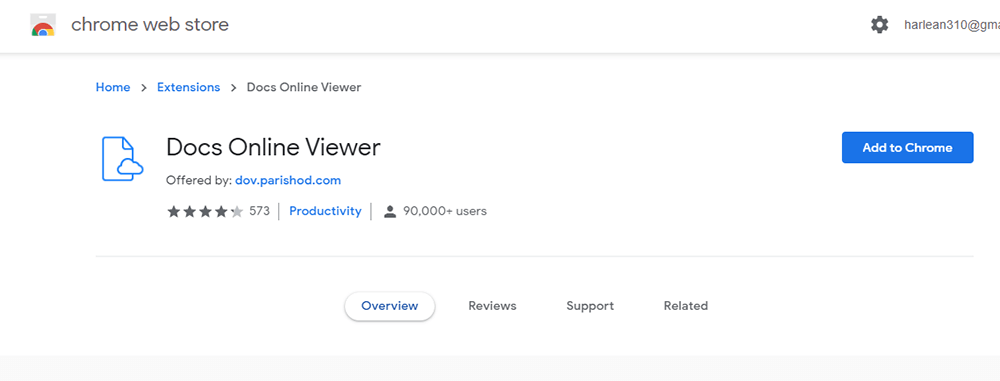
手順3.Chromeでドキュメントオンラインビューアページを開きます。プレスでは、Google ChromeでWord文書のサンプルを開くには、そのページ上のサンプル.docxのハイパーリンクの横にあるボタン「この.docxのファイルを表示します」。 RTFファイルを検索し、これらのリンクの1つの横にある[このRTFファイルを表示]アイコンをクリックして、以下のようにChromeでドキュメントを開くことができます。
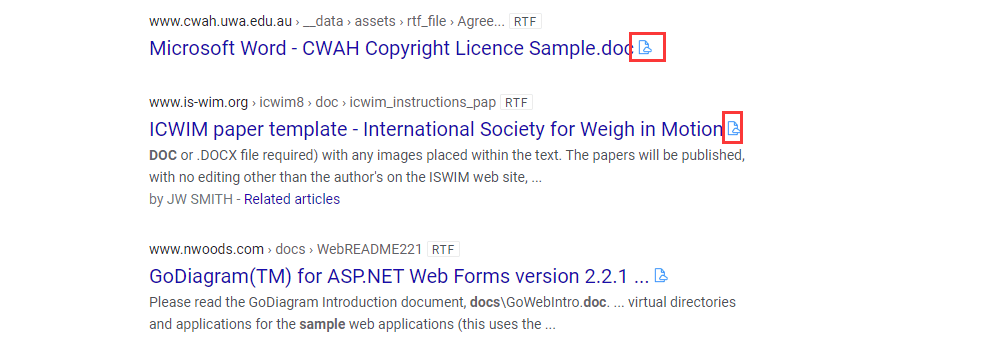
5.テキストエディット(Mac)
Google Chromeは、すべてのデバイス向けの高速で安全な無料のブラウザです。アドレスバーでのクイックアンサー、ワンクリック翻訳、携帯電話でのパーソナライズされた記事など、Webを最大限に活用するために必要なすべてが揃っています。
テキストエディットは、シンプルなオープンソースのワードプロセッサおよびテキストエディタです。これは、Macに組み込まれているアプリケーションです。テキストエディットを使用すると、MicrosoftWordやOpenOfficeなどの他のワードプロセッシングアプリで作成されたリッチテキストドキュメントを開いて編集できます。
手順1.Macでテキストエディットアプリケーションを開きます。
手順2. [ファイル]> [開く...]を選択してRTFファイルを選択します。 RTFファイル内のRTFディレクティブを表示する場合は、[テキストエディット]> [設定]を選択し、[開いて保存]ボタンをクリックします。最後に、[RTFファイルをフォーマットされたテキストではなくRTFコードとして表示する]を選択して、RTFファイルを開きます。
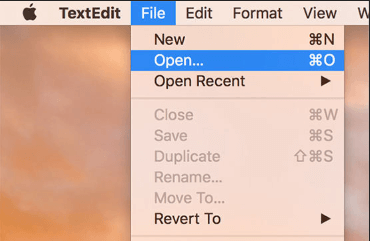
結論
WindowsまたはMacシステムを使用している場合は関係ありません。記事でRTFファイルを開くための最も適切な方法を見つけることができます。ブラウザを開いたり、ソフトウェアをインストールしたりする必要がないため、組み込みのアプリケーションを使用して開くことをお勧めします。
この記事は役に立ちましたか? ご意見ありがとうございます!
はい または 番号































